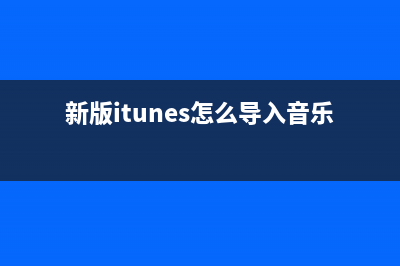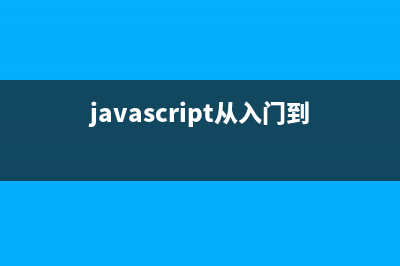位置: 编程技术 - 正文
如何在win7系统运行分区助手 win7系统运行分区助手图文教程(如何在win7系统中查看电脑基本信息)
编辑:rootadmin推荐整理分享如何在win7系统运行分区助手 win7系统运行分区助手图文教程(如何在win7系统中查看电脑基本信息),希望有所帮助,仅作参考,欢迎阅读内容。
文章相关热门搜索词:如何在win7系统中查看系统信息,win7系统怎样,如何在Win7系统里安装虚拟xp系统,如何在win7系统中分区,如何在Win7系统打开原来用Cmd隐藏的文件,如何在win7系统运行xp软件,如何在win7系统运行xp软件,如何在Win7系统里安装虚拟xp系统,内容如对您有帮助,希望把文章链接给更多的朋友!
分区助手是一个简单、稳定的磁盘分区管理软件,您可以很轻松的调整分区大小,移动分区位置,下面小编就教大家如何在win7系统运行分区助手。
软件名称:分区助手专业版 5.6.1 磁盘分区管理软件 单文件绿色版软件大小:6.MB更新时间:--
1、G的固态盘,除了MB的保留分区,原来的C盘(系统盘)G稍显紧张,目标是从F盘从原来的.GB中腾出5G空间给C盘。
2、第一步,先缩小(即压缩)F盘到.GB(腾出5G空间),在F盘上右击在弹出的菜单中选择 调整/移动分区 选项,然后就会弹出设置窗口,向右拖动左边的手柄以缩小F盘.GB。
3、点击确定之后,再返回到主界面,即可看到这块大小为 4.GB 的未分配空间。

4、然后,使用鼠标右键点击C盘,右击C盘在弹出的菜单中选择 调整/移动分区。
5、随后,在弹出的窗口中右拖动右边的手柄,将C盘的空间被调整到GB →确定。
6、再返回到主界面,查看设置框中,这时C盘的大小为GB,同时F盘的大小调整为.GB了。在主界面的左侧的 等待执行的操作 中可以看到有两个需要执行的操作:一是调整并移动(F:)分区,二是调整(C:)分区的大小。
7、以上的操作还没对磁盘进行设置,工具栏上有一个 提交 按钮,击它之后就会有设置框弹出,再点击 执行 按钮,来完成这两个操作动作到真实的磁盘上(点击之前检查一下)。
8、在点击执行后,分区助手会提示重启电脑在重启模式(PreOS Mode)下执行这些操作,这时点击 是 ,电脑会自动重启,执行这些操作(英文界面),此时需要注意:尽量不要擅自中断电源,否则会导致严重的出错。